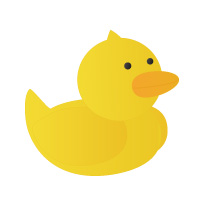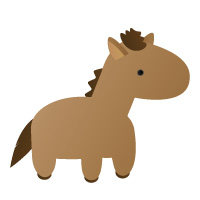新型コロナウイルスの影響で、サラリーマンの人は在宅勤務を余儀なくされています。
そんな中、在宅でもWeb上で会議に参加できるということで、最近急激に注目を浴びているのが、「Zoom」です。
このZoom(ミーティング)は「ズーム・ビデオ・コミュニケーションズ」が提供するオンライン会議システムなのですが、Web会議のみならず「オンラインセミナー」や「オンライン飲み会」、「オンラインでの習い事」にも活用され、認知度や利用率が非常にアップしています。

ちなみにうちの娘のピアノ教室も、Zoomで絶賛開講中です。
と言う方に、投資歴15年以上のヤシロが「Zoom株の買い方」を初心者にもやさしく解説します。
コロナショックの中株価を伸ばし続けるZoom。
この記事を読めば、そんなZoom株を簡単に買うことができます!
あなたの資産形成のお役に立てれば幸いです。
Zoom株を買うまでの2つのハードル
Zoom株を買うまでに、以下の3つのハードルがあります。
- 証券会社に口座を持っていること
- 証券会社に「外国株口座」を持っていること
- 買うお金の余裕・勇気があること
「証券会社に口座を持っている」方は、STEP2から
「証券会社に外国株口座を持っている」方は、STEP3から読んでいってくださいね♪
また、比較的安価(約31,000円@2021年7月現在)に購入できますが、
- それでもちょっと高いな
- お試しにもっと安く始めたいな
と思う方は、「1000円から米国株投資をする方法」もありますので、こちらも参考にしてみてください。
STEP1 証券会社に口座を開く
株の取引を行うには、まず「証券会社」に口座を開かなくてはいけません。
詳しい手順は、超初心者向けネット証券口座の開き方|徹底解説(SBI、マネックス、楽天)に詳しく書いていますので、そちらを参考にしてください。


と思う方も多いと思いますが、このような大手の証券会社は「手数料が高い」「営業がウザイ」という大きなデメリットがあります。
ですので、「ムダに手数料を払ってでも、有名な野村證券で買いたいわ」と言う方以外は「ネット証券」を選んだほうがいいでしょう。

3大ネット証券(SBI,楽天,マネックス)ならどこでもいいと思いますが、個人的にはSBI証券をオススメします。

STEP2 証券会社の「外国株口座」を開く
「証券会社の口座を持っている」と言う方は、こちらから読んでください。
証券口座を持っている方でも、外国株口座を持っている方はかなり少ないのではないでしょうか?
外国株口座を持っていないと、外国株は買えません。当然「Zoom株」も。
でも安心ください。証券口座を持っていれば、たった5分で「外国株口座」を開けます。
ここでは、SBI証券を例にとって見てみます。
まずこちらをクリックしてください。
すると以下の画面が出ますので、赤枠で囲った「今すぐ外国株式口座開設」ボタンをクリックしてください。
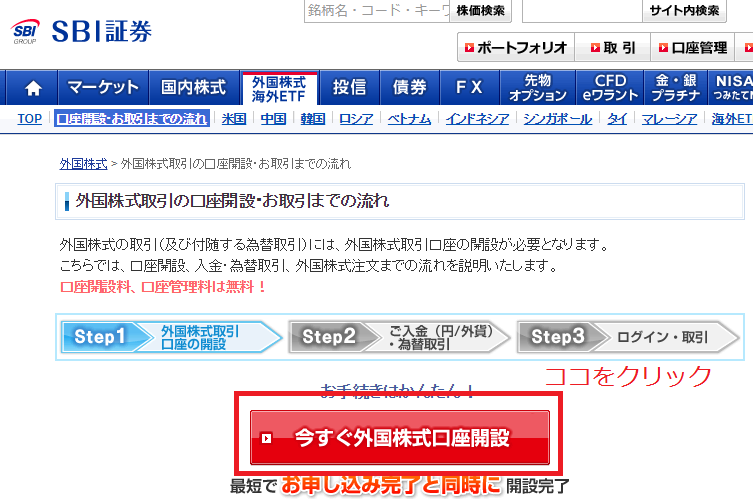
書面の確認等がありますが、5分で終わります。
STEP3 Zoom株を探して買う
SBI証券の外国株口座で、Zoom株を買う手順を説明いたします。
SBIではZoom株以外にもAmazonやAppleなどの米国株をはじめ、中国・韓国・ロシア・ベトナム等の株式も同じように買えます。
そんな国々への株式投資を考えている方も参考にしてくださいね。
1 SBI証券にログイン
コチラからSBI証券のHPへログインしてください。
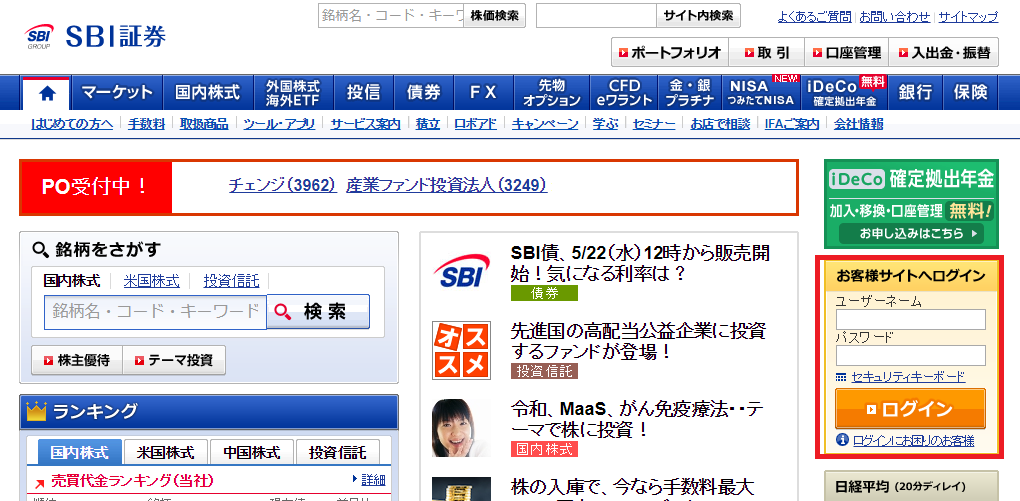 画面右側のログイン画面に、ご自分のユーザーネームとパスワードを入れてログインしてください。
画面右側のログイン画面に、ご自分のユーザーネームとパスワードを入れてログインしてください。
2 外国株式口座へ移動
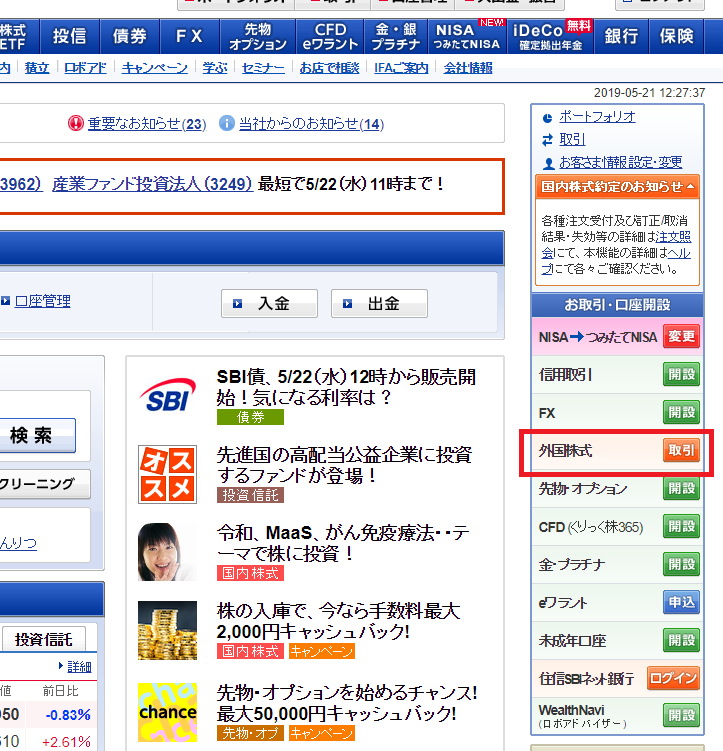
ログインしたら、トップページ右側の「外国株式」の「取引」ボタンをクリックします。
(外国株式口座が未開設の場合、ココが「開設」となります)
3 銘柄を選ぶ

外国株式口座のTOP画面に入ったら、銘柄を検索していきます。
左上の「銘柄 or ティッカー」に銘柄を入れて検索します。
ティッカーとは、各銘柄につけられた証券コードです(基本はアルファベット)
Zoomのティッカーは「ZM」ですが、「Zoom」でも、日本語で「ズーム」と入れても出てきますので、安心してください♪
4 銘柄確認画面
先ほどの画面で、「ZM」で検索した画面がこちらです。

この「ズーム ビデオ コミュニケーション」をクリックしてください。

すると、Zoom株の詳細ページが出てきます。ここの「買付」ボタンをクリックします。
ちなみに、()で書いてあるZMがZoomのティッカーコードになります。
5 注文入力画面

この赤枠の部分を入力していきます。
それぞれの項目の意味は、以下のとおりです。
株数:購入する株の数を入力します。米国株は1株単位で購入できます。
価格:「指値」と「成行」があります。
「指値」とは買付価格を指定して、その価格になったときに購入する方法。
「成行」は、買付ボタンを押したその時の価格で購入する方法です。
「成行」は市場が空いている時間(23:30~6:00(夏時間:同 22:30~5:00))で有効です。
期間:「当日中」「期間指定」を選択できます。
「指値」の際に指定でき、指定された期間内に注文が成立しなければ、買付注文が失効されます。
預り区分:「一般預り」「特定預り」「NISA預り」が選択できます。
「一般預り」は、特定口座を開いてない人が選ぶもので、利益が出た場合(売却益・配当)確定申告の必要があります。(やるのが面倒なので、口座開設時に「特定口座」申込するのがオススメ)
「特定預り」は、証券会社で税金計算するので確定申告不要です。
「NISA預り」は、非課税となるのでこれも確定申告不要です。(SBI証券をNISAの指定口座にする必要があります。
決済方法:「円貨決済」と「外貨決済」が選択できます。
「円貨決済」は、手持ちの円で決済する方法です。楽ですが、両替時のスプレッド(手数料)が高いです。
「外貨決済」は、あらかじめ自分で外貨(この場合は$)を口座に準備し、$で決済する方法です。住信SBIネット銀行を使えば、スプレッドが抑えられます!
「円貨決済」と「外貨決済」については、
「どっちがオトク?円貨決済と外貨決済」の記事をご覧ください。

6 注文確認画面

自分の注文に間違いがないか、こちらで確認します。
これでよければ「注文発注」を押して、無事終了です。
まとめ
以上がSBI証券でのZoom株購入手順になります。
今まで日本株の取引きをしていた人は、とても簡単だったでしょう。
また全くの初心者の方でも、そこまで難しいことはないと思います。
外国株口座を開くことを含めても、10分で買えるのはあながち嘘ではないはずです!
初心者の方にとっては、口座を開くところが一番の難所だと思います。
なので、充実のサポートがあるコチラから申し込むことをオススメします。